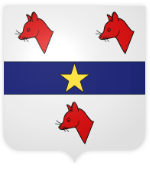Accessibilité
Cette page vise à présenter la politique d’accessibilité du site www.willerwald.fr et à définir le niveau d’accessibilité général constaté sur le site conformément aux référentiels et à la réglementation.
Qu’est-ce que l’accessibilité numérique ?
Un site web accessible est un site qui permet à tous les internautes d’accéder à ses contenus sans difficulté, y compris aux personnes qui présentent un handicap et utilisent des logiciels ou matériels spécialisés.
Un site accessible permet par exemple de :
- Naviguer avec des synthèses vocales ou des plages braille (notamment utilisées par les internautes aveugles ou malvoyants).
- Personnaliser l’affichage du site selon ses besoins (grossissement des caractères, modification des couleurs, etc.).
- Naviguer sans utiliser la souris, avec le clavier uniquement ou via un écran tactile.
Politique d’accessibilité de notre site internet
L’accessibilité est prise en compte par l’ensemble des personnes impliquées dans le développement du site.
Toutefois, certains choix effectués et les éléments mis en place priorisent l’expérience utilisateur, plus que le strict respect du RGAA.
Déclaration d’accessibilité et conformité RGAA
La Mairie de Willerwald n'a pas réalisé d'audit de son site internet. La déclaration d'accessibilité n'est pas disponible.
Bien qu'un certain nombre de critères d'accessibilité soit respecté, le site est non-conforme en ce sens.
Aide à la navigation
Quelques conseils et astuces pour faciliter votre navigation.
Agrandir les caractères
En appuyant simultanément sur les touches Ctrl et +, vous grossissez par effet de loupe l’ensemble de la page. Ctrl + 0 permet de revenir à la taille par défaut.
Navigation par tabulation
Vous pouvez parcourir la page en passant d’éléments en éléments, en utilisant la touche « tabulation » de votre clavier. Répétez jusqu’à sélectionner l’élément souhaité, puis validez par « Entrée ».
Imprimer une version adaptée au papier
Toutes les pages sont imprimables (Fichier > Impression ou touches CTRL + P) dans une version adaptée au papier : le texte et plus aéré et les différents éléments inutiles à la lecture (principalement les menus de navigation) ont été supprimés.
Pour des raisons écologiques, utilisez toutefois l’impression avec parcimonie.
Utiliser une version récente de navigateur
En mettant à jour gratuitement la version de votre navigateur, vous vous assurez une lecture la plus conforme aux standards et donc la plus accessible. Les navigateurs modernes proposent également des outils de compensation, lecture, aide à la navigation.
Nous vous invitons en particulier à ne plus utiliser Internet Explorer, considéré aujourd’hui comme obsolète en termes de sécurité et de conformité aux standards.
Ouverture des liens dans une nouvelle fenêtre ou un nouvel onglet.
Pour ouvrir un lien dans une nouvelle fenêtre (ou un nouvel onglet) avec votre souris, il existe plusieurs méthodes :
- Cliquer avec la molette sur le lien
- Pas de molette sur votre souris ? Cliquer sur CTRL + Clic gauche
- Cliquer avec le Clic droit sur le lien et choisir l’option adéquate
Retour à la page d’accueil du site
Un clic sur le logo (en haut à gauche) vous permet de retourner sur la page d’accueil.
Raccourcis navigateurs
Voici une liste des principaux raccourcis clavier disponibles dans les navigateurs modernes :
- Ctrl + N = Ouvrir une nouvelle fenêtre
- Ctrl + T = Ouvrir un nouvel onglet (Mozilla uniquement)
- F5 = Recharger la page
- Ctrl + F5 = Recharger la page (forcer le cache)
- Ctrl + W = Fermer l’onglet ou la page en cours
- Ctrl + F = Rechercher dans la page
- Ctrl + P = Imprimer la page
- Ctrl + A = Sélectionner tout
- Ctrl + C = Copier dans le presse papier
- Ctrl + V = Coller à partir du presse papier
- F11 = Plein écran
Fonctions d’accessibilité du système d’exploitation
Les systèmes d’exploitation modernes proposent différentes fonctions facilitant l’accessibilité à l’information et aux outils informatiques. Par exemple, sur Windows, on peut trouver :
- Un clavier visuel destiné aux utilisateurs pour lesquels l’usage du clavier physique est difficile.
- Une loupe destinée aux utilisateurs dont la vision est légèrement réduite.
- Un assistant accessibilité vous permet de configurer Windows conformément à vos capacités visuelles, auditives et motrices.
Ces fonctions sont accessibles par le menu démarrer de Windows, dans « tous les programmes » puis « Accessoires » et « Accessibilité » ou « option d’ergonomie ».